Perekam Layar MP4 Terbaik untuk Merekam Format MP4 di Platform PC & Mac
Sebagian besar file video yang disimpan pengguna dalam format file MP4. Karena fleksibilitas, efisiensi, dan penyimpanannya, ini adalah pilihan yang lebih baik daripada format lainnya. Jadi, memikirkan fungsi alat tersebut, mungkin Anda berpikir bahwa alat ini menghabiskan lebih banyak penyimpanan. Tapi sejujurnya itu tidak memakan lebih banyak penyimpanan; pada kenyataannya, audio dan video dikompresi secara terpisah. Jadi, harapkan kualitas output yang tinggi. Format file ini digunakan oleh pengguna yang berbeda di seluruh dunia. Jadi, jika Anda ingin tahu apa yang terbaik? Perekam video MP4 tersedia di web, Anda harus terus membaca artikel ini karena berisi ulasan tentang alat yang mungkin Anda temukan di web apakah itu alat online atau offline. Tanpa penjelasan lebih lanjut, mari kita lanjutkan ke jawaban atas pertanyaan Anda.

Bagian 1. Perekam MP4 Terbaik Online Gratis
Perekam Layar Gratis FVC
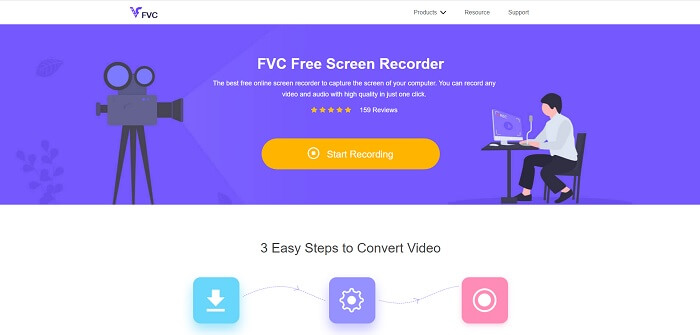
Alat online ini digunakan oleh banyak pengguna lain melalui internet. Perekam Layar Gratis FVC adalah alat sumber terbuka yang dapat Anda akses hanya dengan menggunakan mesin pencari favorit Anda. Alat ini sudah membantu satu juta pengguna di seluruh dunia. Ini perekam layar mp4 adalah alat terbaik di dunia online. Jadi, jika Anda tidak ingin mengunduh alat ini karena Anda hanya membutuhkannya satu kali. Ikuti langkah-langkah di bawah ini karena ini akan menjadi panduan Anda dalam perjalanan Anda tentang cara kerja alat ini.
Langkah 1. Klik ini tautan untuk pergi ke halaman web resmi alat tersebut. Klik Mulai merekam tombol untuk meluncurkan alat.
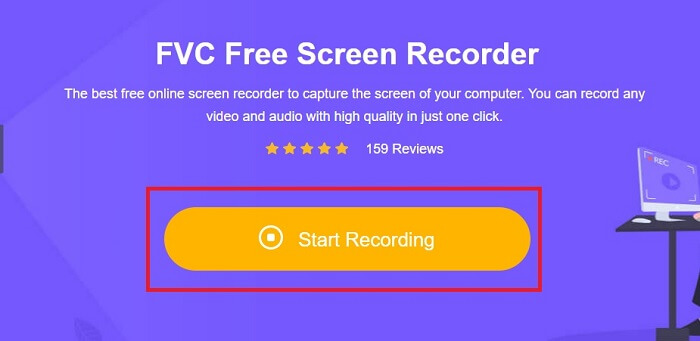
Langkah 2. Toolbar seperti ini akan ditampilkan di layar Anda.
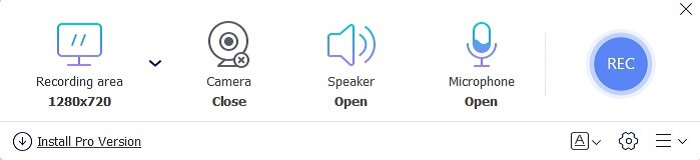
LANGKAH 3. Klik pengaturan gigi ikon untuk menyesuaikannya berdasarkan output yang Anda inginkan. Untuk menyimpan penyesuaian, klik baik.
LANGKAH 4. Sebelum mulai merekam, sesuaikan ukuran bingkai atau klik layar penuh untuk aksi penuh. Fungsi lain yang tersedia seperti menyalakan Kamera web untuk menambahkan wajah Anda, untuk menambahkan suara sistem, klik Pembicara, dan terakhir juga memiliki perekam suara mp4 jika Anda berada di Mikropon. Lanjutkan dengan mengklik putaran REC tombol.
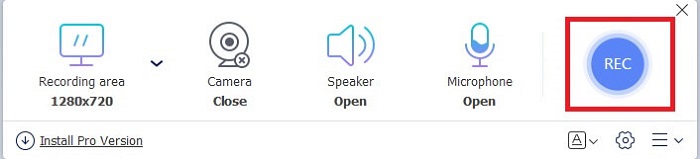
LANGKAH 5. Jika Anda ingin mengakhiri rekaman, klik persegi tombol untuk berhenti. Semua rekaman akan secara otomatis disimpan ke penyimpanan Anda. Tetapi jika Anda ingin memeriksanya, klik sejarah di bawah tombol rec dan daftar akan muncul.
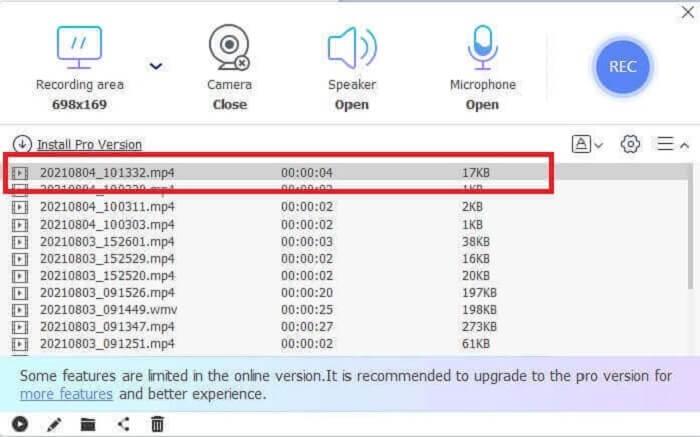
Bagian 2. 2 Perekam MP4 Alternatif Tersedia untuk Windows dan Mac
1. Perekam Layar FVC
Versi gratis dari alat ini dapat menangani pekerjaan tetapi tidak dapat menangani pekerjaan orang besar seperti yang dapat dilakukan alat ini. Perekam Layar FVC juga dikenal sebagai era baru perekam. Alat ini memungkinkan pengguna untuk melakukan lebih dari merekam video. Anda juga dapat melakukan perekaman audio dan perekaman game. Keduanya sangat mengesankan tetapi rekaman game adalah sesuatu yang harus dimiliki seorang gamer. Itu dapat menangkap setiap tindakan mendetail, montase, sorotan, dan banyak lagi. Anda juga dapat melakukan tutorial dengannya. Tetapi tanpa penjelasan lebih lanjut, berikan cara untuk perekam layar terbaik untuk menyimpan MP4 Anda. Berikut adalah beberapa langkah cara menggunakan ini, jadi Anda harus mengikutinya dari awal jalan hingga akhir perjalanan.
Langkah 1. Unduh perangkat lunak dan pilih di antara dua program. Setelah itu, instal alat. Mengubah preferensi berdasarkan keinginan Anda dan klik menyelesaikan untuk meluncurkan alat.
Download GratisUntuk Windows 7 atau lebih baruDownload Aman
Download GratisUntuk MacOS 10.7 atau lebih baruDownload Aman
Langkah 2. Toolbar akan muncul di layar Anda seperti ini. Ini hanya berarti bahwa alat tersebut sudah berjalan di program Anda. Klik Video rekorder untuk melanjutkan.
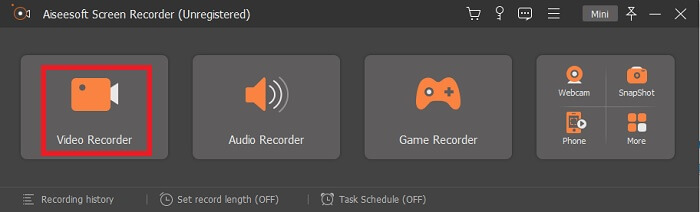
LANGKAH 3. Klik gigi ikon untuk mengubah output dari format yang Anda inginkan. Sesuaikan opsi lain jika diperlukan, untuk menyimpan opsi yang dimodifikasi klik baik.
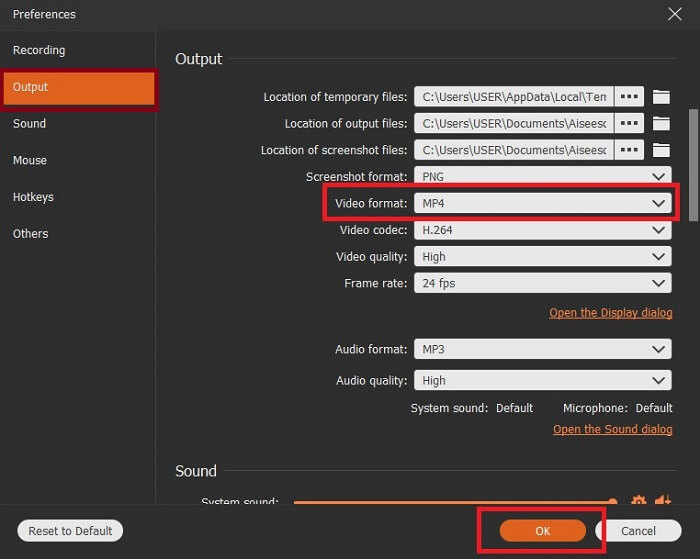
LANGKAH 4. Di bilah alat utama, Anda juga dapat memilih wilayah di layar Anda atau Layar penuh untuk aksi tampilan penuh. Jika Anda menyalakan Kamera web, Anda akan ditambahkan ke rekaman, untuk menambahkan suara sistem, nyalakan Suara Sistem dan Mikropon untuk menambahkan suara Anda. Jika Anda siap untuk pergi, klik bentuk piringan tombol untuk memulai perekaman.
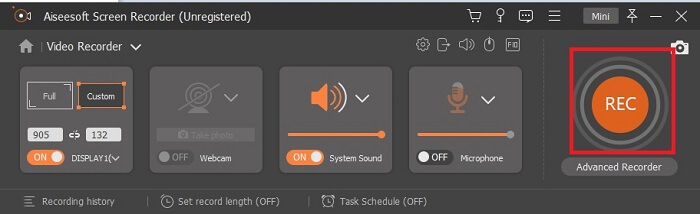
LANGKAH 5. Jika perekaman sudah selesai atau Anda ingin mengakhirinya, klik tombol persegi tombol untuk berhenti. Untuk menyimpan rekaman, klik Menyimpan tombol dan ubah tempat Anda ingin meletakkannya dan klik Lanjut untuk diselamatkan. Untuk menonton kembali rekaman yang baru saja Anda buat, klik garis sejajar dan daftar rekaman akan ditampilkan di layar Anda. Klik rekaman pertama pada daftar karena itu yang terbaru.
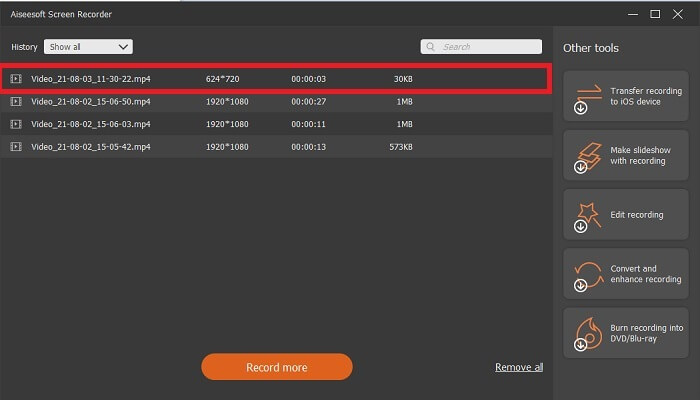
2. Snagit
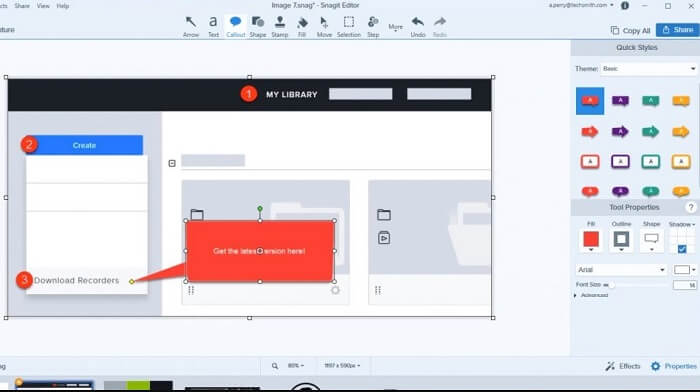
Alat lain yang memungkinkan pengguna seperti Anda untuk melakukan perekaman. Snagit menjadi populer karena hebat dalam melakukan screenshot. Ini mudah digunakan namun dapat melakukan pekerjaan perekam layar. Untuk mengetahui lebih banyak tentang alat itu sendiri adalah dengan mengklik ini tautan disediakan untuk Anda.
Bagian 3. Perekam MP4 di Web
Screencastify
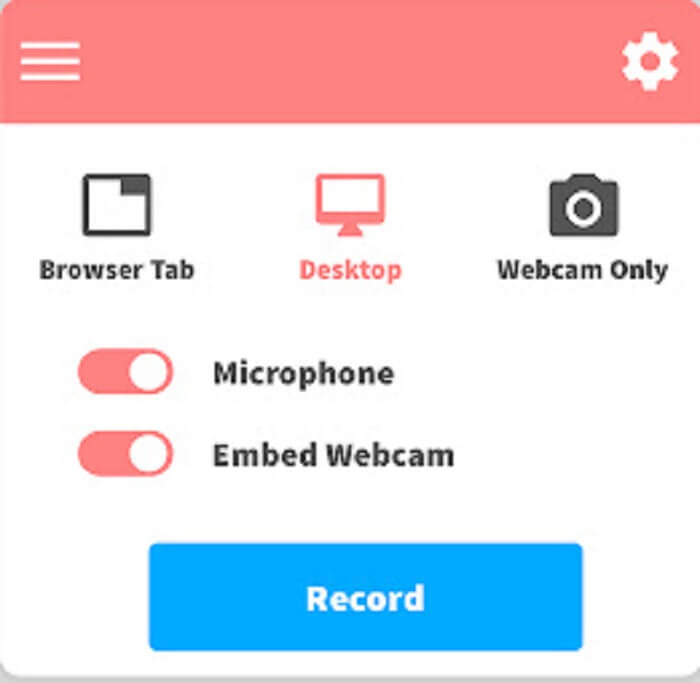
Perekam layar ini merupakan perpanjangan dari Google chrome. Screencastify dapat merekam video pendek. Versi gratisnya memungkinkan Anda merekam sekitar 5 menit. tidak seperti Perekam Layar Gratis FVC yang memungkinkan Anda untuk merekam tanpa batas. Tetapi juga, ia memiliki versi premium yang memungkinkan Anda melakukan perekaman lebih lama dan alat pengeditan dasar disertakan.
Bagian 4. Aplikasi Perekam MP4 untuk Perangkat Seluler
1. Rekam!
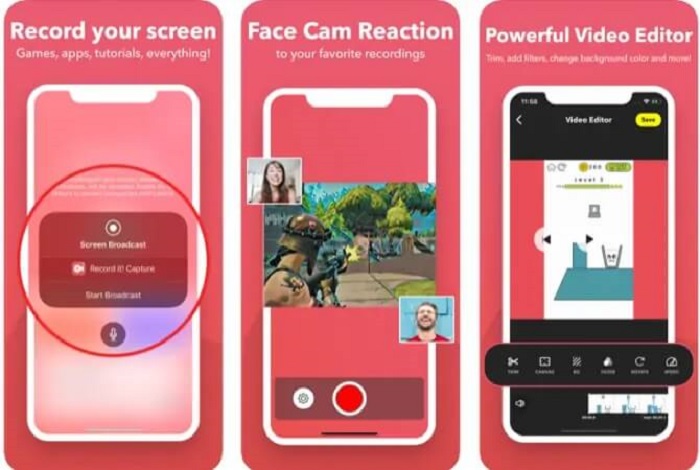
Alat ini hanya tersedia melalui perangkat seluler saja dan juga bayar untuk digunakan. Rekam ini! adalah aplikasi offline yang tersedia melalui perangkat seluler seperti iPhone dan iPad Anda. Aplikasi apel ini memungkinkan Anda merekam montase, sorotan, tutorial, dan lainnya dengan pengeditan video dasar. Setelah rekaman Anda dapat menambahkan wajah Anda di atasnya untuk menambahkan reaksi Anda terhadap video. Ingin tahu lebih banyak tentang Pemutar MP4 untuk Android perangkat, klik di sini untuk memeriksa.
2. Perekam DU
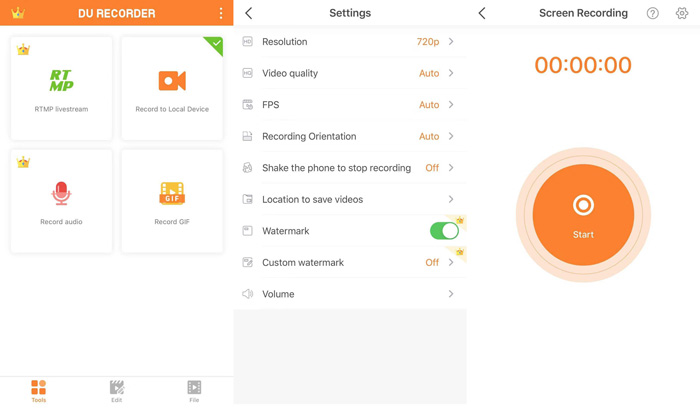
Lain Perekam MP4 Anda mungkin melihat di perangkat seluler adalah Perekam DU. Sebuah aplikasi yang memungkinkan Anda untuk melakukan live streaming sambil bermain. Platform utama seperti Facebook, Twitch, dan YouTube mendukung streaming langsung alat ini. Jadi, alih-alih menyimpan video, Anda dapat melakukan streaming secara online dengan menggunakan alat ini.
Bagian 5. FAQ tentang Perekam MP4
Apa pemutar media terbaik yang harus saya gunakan yang mendukung semua format?
Tanpa keraguan, Pemutar Video Gratis FVC adalah pemutar media terbaik yang mungkin Anda temukan di internet. Itu dapat dimainkan di semua format yang tersedia di internet.
Apakah MP4 merupakan format file yang bagus?
Tidak seperti format lain yang tersedia, jenis format ini adalah format lossy yang berisi video, audio, subtitle, gambar diam, dan teks tanpa kehilangan data dan kualitas unik file. Dan hampir semua pemutar media mendukung pemutaran video MP4. Baca terus Pemutar MP4 Terbaik untuk menemukan yang Anda inginkan untuk menikmati video MP4 Anda.
Berapa kecepatan bingkai MP4?
Kecepatan bingkai yang dikunci oleh MP4 adalah 24 bingkai per detik. Untuk membuatnya terlihat lebih realistis saat memainkannya di perangkat Anda.
Kesimpulan
Untuk menyimpulkan semua data, alat, langkah dan informasi yang disampaikan kepada Anda. Ini adalah ringkasan dari semua detail di atas. Bahwa semua alat yang disediakan untuk Anda memiliki fitur unik yang sesuai dengan permintaan Anda sebagai pengguna atau pelanggan mereka. Sedemikian rupa, mungkin Anda masih bingung alat apa yang terbaik yang harus Anda gunakan sebagai Perekam video MP4 karena pilihan.
Tapi jangan terlalu bingung karena FVC Screen Recorder ada untuk Anda. Orang ini dapat melakukan kerja keras dengan yang mudah tetapi hasilnya tetap seperti alat profesional lainnya atau lebih besar dari alat yang disebutkan dalam artikel ini. Jadi, jangan berpikir dua kali dan pilihlah dengan bijak.



 Video Converter Ultimate
Video Converter Ultimate Perekam Layar
Perekam Layar



